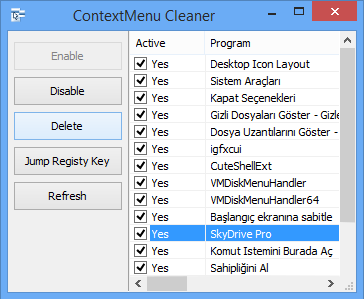¿Dónde están los primeros 11 empleados de Microsoft hoy?
Microsoft
Más que un simple grupo de barbudos bichos raros reunidos para un retrato familiar en Albuquerque, esta pandilla de gente increíblemente retro es responsable de crear Microsoft.
¿Quizás viste un Bill Gates precoz en la esquina inferior izquierda? Mira esa cabeza asesina de pelo!
La foto fue tomada justo antes de que la startup saliera de Albuquerque para Seattle. Como era de esperar, Microsoft no pudo encontrar a nadie dispuesto a mudarse a Nuevo México.
El primer empleado Bob Greenberg, en el medio, ganó el retrato gratis después de llamar a un programa de radio y adivinar el nombre de un presidente asesinado. La pandilla se juntó con algunos de sus mejores atuendos de finales de los 70 y nació una leyenda de los negocios estadounidenses.
La mayoría de nosotros sabe lo que sucedió con los dos tipos en las esquinas inferiores izquierda e inferior derecha: Bill Gates y Paul Allen . Pero ¿y el resto? ¡Vamos a profundizar en!
Jay Yarow contribuyó a una versión anterior de esta historia.
BILL GATES ESTÁ REGALANDO LOS MILES DE MILLONES QUE HIZO DE MICROSOFT
Business Insider, Microsoft
Todos sabemos lo que sucedió con este tipo : Bill Gates fundó y creó Microsoft de la nada en la compañía tecnológica más valiosa del mundo. En el camino acumuló una fortuna, que ahora está regalando a todo tipo de buenas causas a través de la Fundación Bill y Melinda Gates.
ANDREA LEWIS SE CONVIRTIÓ EN UNA ESCRITORA DE FICCIÓN Y PERIODISTA INDEPENDIENTE
Business Insider, Microsoft
Andrea Lewis era la única persona en la compañía que era de Albuquerque. Era escritora técnica para Microsoft, lo que significaba que escribió documentos que explicaban el software de Microsoft. Dejó Microsoft en 1983, convirtiéndose eventualmente en periodista independiente y escritora de ficción. Gracias en parte a sus opciones de Microsoft, su valor neto fue estimado en $ 2 millones por la AP .
MARIA WOOD DEMANDÓ A MICROSOFT SOLO DOS AÑOS DESPUÉS
Business Insider, Microsoft
Maria Wood era una encargada de libros para Microsoft, y estaba casada con otro de los primeros Microsofties en la imagen. Ella se fue de la compañía solo dos años después, demandándola por discriminación sexual. Microsoft resolvió el caso. Después de eso, crió a sus hijos y se convirtió en voluntaria.
PAUL ALLEN HA GASTADO SUS MILES DE MILLONES EN EQUIPOS DEPORTIVOS, STARTUPS Y MUCHO MÁS.
Business Insider, Microsoft
Después de Bill Gates, Paul Allen es el tipo más famoso del grupo. Allen, el otro cofundador de Microsoft, es la 21ª persona más rica del mundo, según Forbes . Es el dueño de los Portland Trailblazers, los Seattle Seahawks, uno de los yates más grandes del mundo, y mucho más . Lamentablemente, ya no tiene una barba totalmente radiosa.
BOB O'REAR PASÓ A SER UN GANADERO
Business Insider, Microsoft
Bob O'Rear era uno de los empleados más antiguos de Microsoft cuando se fundó. Estaba en la NASA en Control de la Misión cuando los EE. UU. Aterrizaron en la luna. En Microsoft fue un matemático jefe, y se le acredita con el código de rediseño en DOS y su incorporación a las PC de IBM. Se fue de la compañía en 1983, regresó a su estado natal de Texas e hizo algo de ganadería. Su valor se estima en $ 100 millones, y se sienta en el consejo de algunas empresas locales.
BOB GREENBERG DEJÓ MICROSOFT, LUEGO TRABAJÓ EN CABBAGE PATCH KIDS
Business Insider, Microsoft
Bob Greenberg fue el tipo que ganó un concurso de llamadas de radio para obtener la foto. Dejó Microsoft en 1981, después de ayudar a la compañía a desarrollar una nueva versión de BASIC (un lenguaje de programación inicial). Cuando dejó la empresa, pasó a ayudar a la empresa de su familia, Coleco, a desarrollar las muñecas Cabbage Patch Kid, que se convirtieron en un gran éxito. Más recientemente, se dice que trabajó en software de campos de golf. Él todavía tiene la misma mueca característica.
MARC MCDONALD DEJÓ MICROSOFT PORQUE SE ESTABA HACIENDO GRANDE, PERO TERMINÓ DE NUEVO EN LA COMPAÑÍA DE TODOS MODOS
Business Insider, Microsoft
Marc McDonald fue el primer empleado asalariado, y cuando se fue en 1984 fue porque no le gustaba el tamaño de la empresa. Después de dejar Microsoft, fue a otra compañía de Paul Allen: Asymetrix. Luego se fue a la empresa de diseño de Seattle Design Intelligence, que fue adquirida por Microsoft en 2000. ¡Así que terminó en Microsoft! Según AP , ha dicho que vale menos de $ 1 millón.
GORDON LETWIN SE QUEDÓ CON MICROSOFT POR MÁS TIEMPO QUE NADIE MÁS QUE BILL GATES
Business Insider, Microsoft
Gordon Letwin estuvo con la compañía hasta 1993, la segunda carrera más larga de todos los empleados en la foto (Gates es el primero). Era programador en Microsoft y renunció cuando quería un descanso de la rutina de la compañía. Él tiene un rancho en Arizona y ha donado dinero para algunas causas ambientales. Su valor se estima en $ 20 millones más o menos.
STEVE WOOD LLEGÓ A FUNDAR WIRELESS SERVICES CORP.
Business Insider, Microsoft
Steve Wood es el esposo de Maria Wood, quien finalmente dejó Microsoft en malas circunstancias. Steve se fue en 1980, pero trabajó con Paul Allen en algunas compañías. Fundó Wireless Services Corp., una compañía de mensajería móvil, en 1996. Se le ha cambiado el nombre de SinglePoint, y ahora es el presidente. Él y el patrimonio neto de su esposa están fijados en alrededor de $ 15 millones.
BOB WALLACE ERA UN FANÁTICO DE LAS DROGAS PSICODÉLICAS Y FUNDÓ UNA COMPAÑÍA DE SOFTWARE DESPUÉS DE MICROSOFT
Business Insider, Microsoft
Parece que Bob Wallace fue uno de los empleados más antiguos de Microsoft. Pasó tiempo y dinero investigando drogas psicodélicas después de dejar la empresa. También fundó una compañía de software llamada Quicksoft. Murió en 2002 de neumonía .
JIM LANE PASÓ A HACER SU PROPIA COMPAÑÍA DE SOFTWARE
Business Insider, Microsoft
Jim Lane era un gerente de proyectos que se fue en 1985 y, según los informes, dijo que Microsoft "me quitó el entusiasmo". Luego comenzó a crear su propia compañía de software. En Microsoft ayudó con la asociación temprana con Intel.
AQUÍ HAY UNA MIRADA MÁS A LA PANDILLA DESDE 1978 ...
Microsoft
Y AQUÍ HAY UNA FOTO DE ELLOS DE 2008 QUE MICROSOFT MONTÓ CUANDO BILL GATES DEJÓ LA COMPAÑÍA
Microsoft